时间:2017-07-26 16:36:13 作者:zhiwei 来源:系统之家 1. 扫描二维码随时看资讯 2. 请使用手机浏览器访问: https://m.xitongzhijia.net/xtjc/20170726/103424.html 手机查看 评论 反馈
在平时的工作中,我们偶尔会安装一些软件,可是每安装一个软件都会弹出UAC用户账户控制窗口,于是有用户就想关闭它,那么Win7如何关闭UAC用户账户控制?如果你不知道的话,那么赶紧看看小编整理的Win7关闭UAC用户账户控制的方法吧!

方法/步骤:
1、打开“控制面板”,点击“用户账户和家庭安全”项进入。
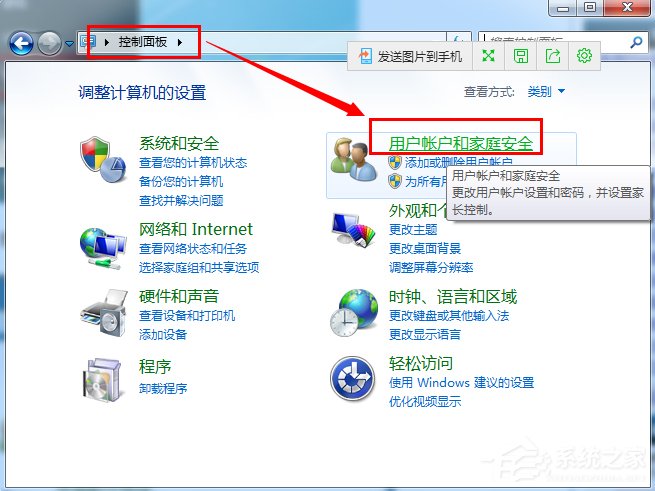
2、接着点击“用户账户”项。
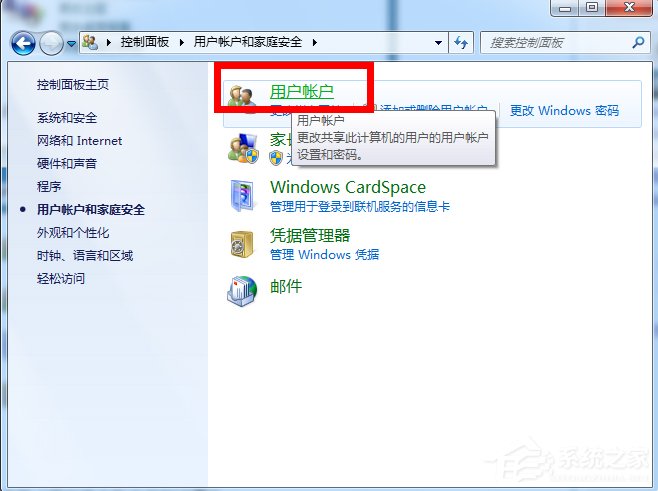
3、点击“更改用户账户设置控制”项。
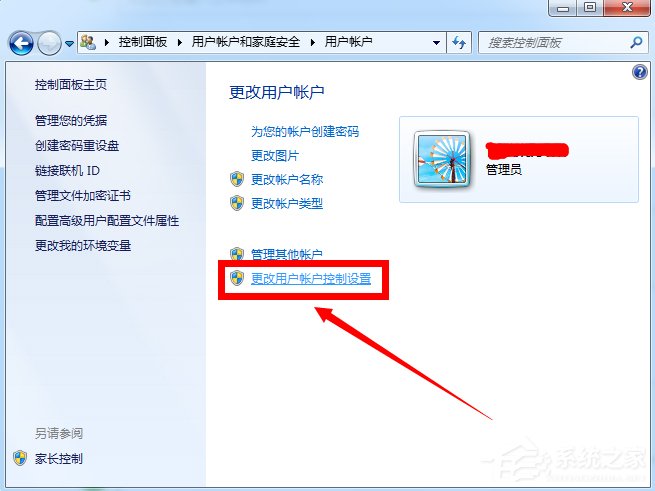
4、在打开的窗口中,将滑块下拉到最下面(即“从不通知”)处即可。
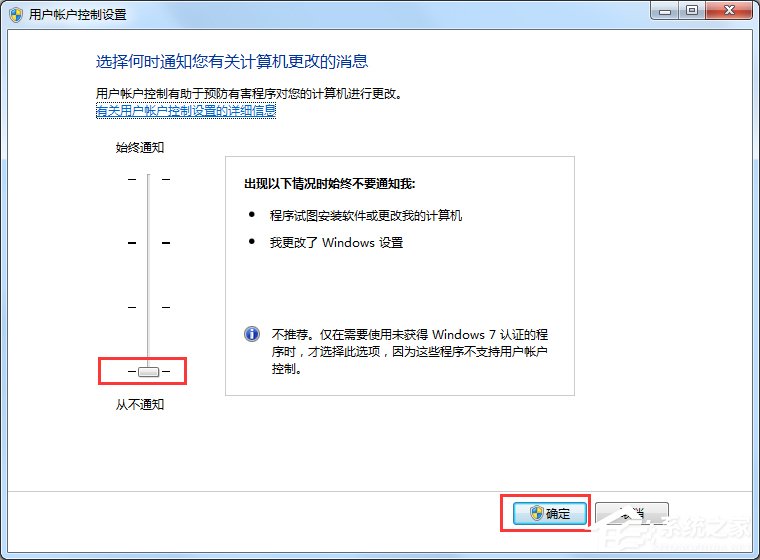
5、经过以上设置后,以后就不会再显示“用户账户控制”窗口啦。
以上就是Win7如何关闭UAC用户账户控制的方法了,方法很简单,我们只需要打开系统的用户账户控制设置,之后把方块条拉到从不通知,最后确定即可。
发表评论
共0条
评论就这些咯,让大家也知道你的独特见解
立即评论以上留言仅代表用户个人观点,不代表系统之家立场